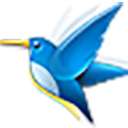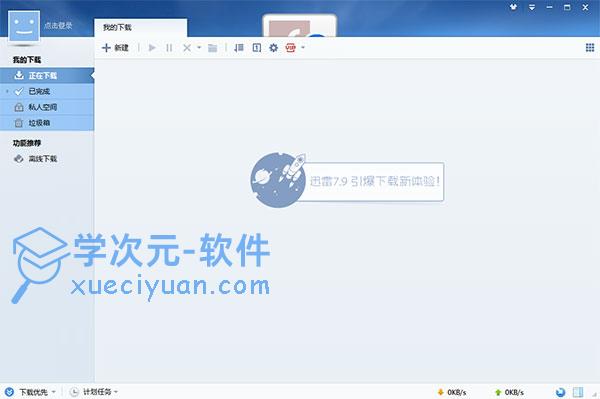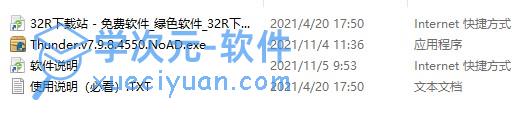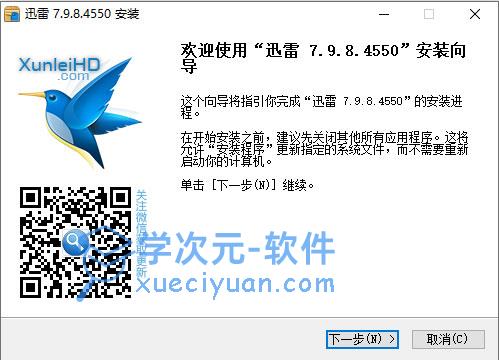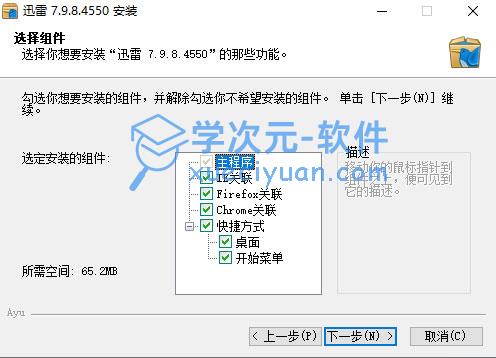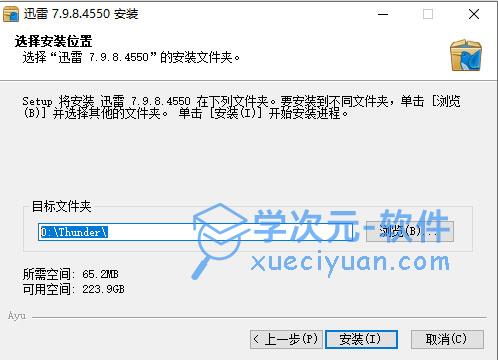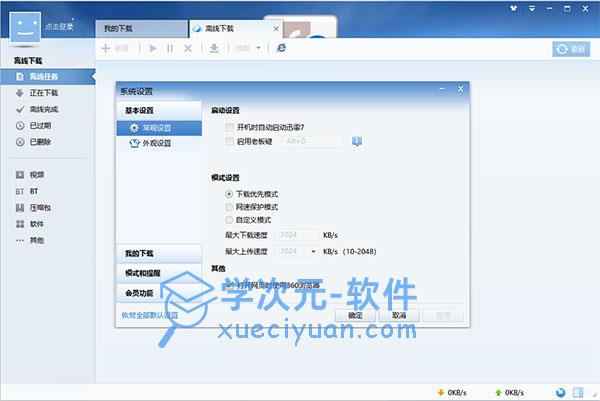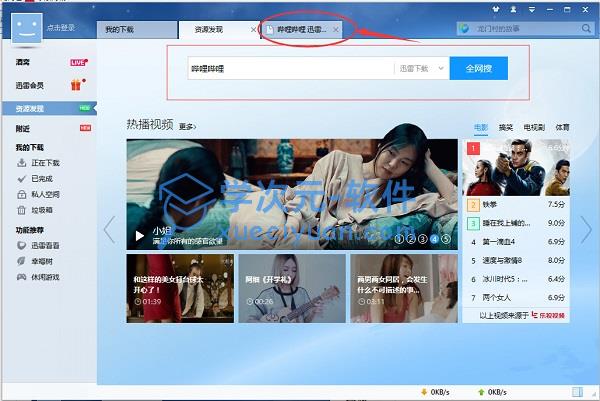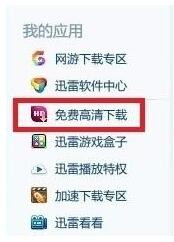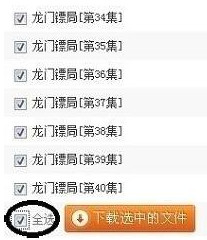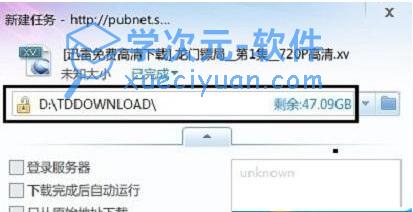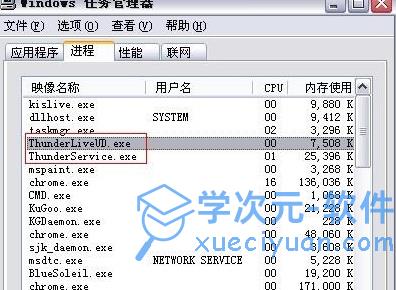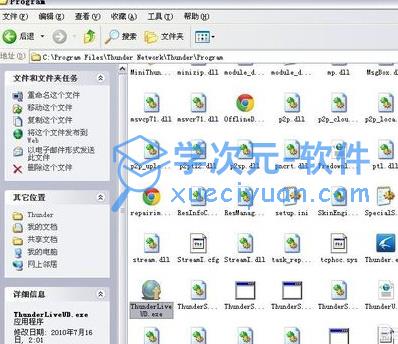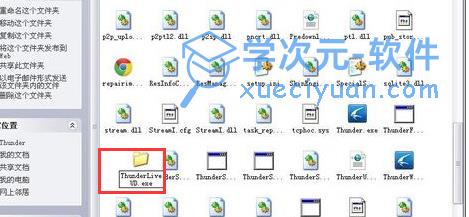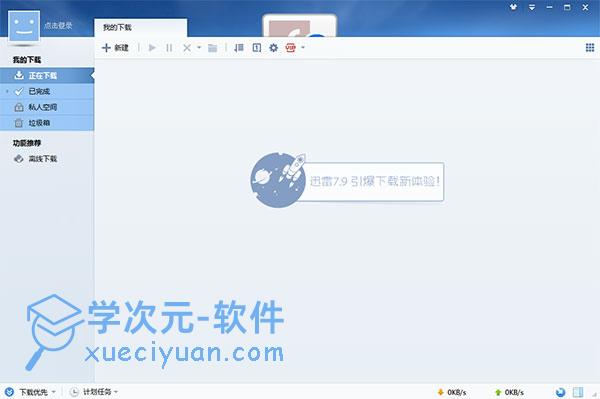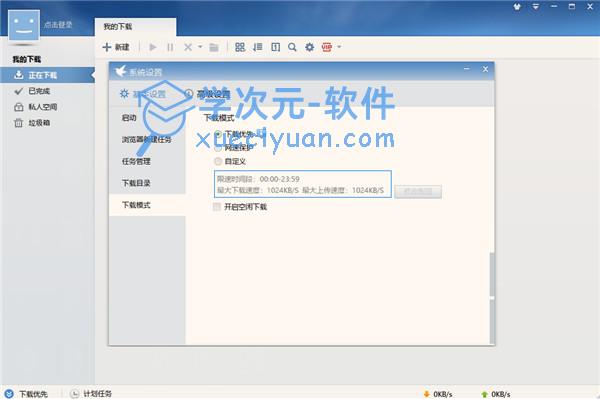迅雷7是迅雷推出的一款经典的多线程下载工具,虽然是老版本,但是非常的经典实用,软件的定制核心是采用先进的超线程技术,以高效快速的速度从第三方服务器以及计算机内获取需要的数据文件,它基于强大的P2P资源网络和迅雷独特的下载技术,为用户提供新的高速下载体验,并且还有全新的内核,它拥有不错的稳定系和非常不错的下载速度,这些都是它最大的一个特色。通过对下载资源的优化整合实现了下载的“快而全”,更在用户文件管理方面提供了比较完备的支持,尤其是对于用户比较关注的配置、文件类别管理、批量下载等方面进行了扩充和完善,更轻更快更好用,但由于版本功能越多,可能新版用户偏多,但老版用户也不少,新版好用确实好用,下载却一直是个问题,内置广告也越多,严重影响了用户的使用体验,为此小编给大家带来了迅雷7去广告优化增强典藏版,此版本去除了各类广告和内容推送,包括去除了主界面侧边栏的广告推广,去功能按钮下的横幅推广广告等,已精简无用文件、运行库等,已经实现了绿色精简,相比最新版有着小巧的体积,界面上更加简单干净,不会最新版本那么臃肿,运行速度较慢,有需要的朋友欢迎下载体验。
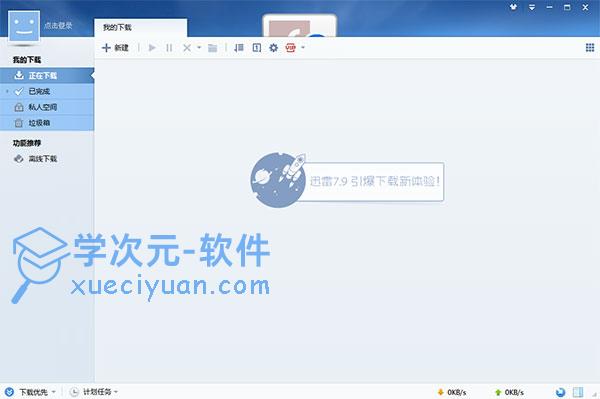
修改说明
1、使用leanify大幅减小xar文件体积,优化启动速度;
2、剔除所有无用文件,无用组件;
3、去功能按钮下的横幅推广广告;
4、去右下角多余推广广告;
5、非会员用户自动隐藏高速、离线按钮,保留右键按钮;
6、会员用户不隐藏隐藏高速、离线按钮,保留右键按钮;
7、去主界面工具栏会员图标;
8、去任务下载中退出迅雷的询问提示,改为自动暂停;
9、去高速、离线通道的反馈按钮和文字;
10、去功能推荐下的一个尚未启用的广告位;
11、去高速通道和离线下载的推广文件链接;
12、破解主界面大小限制;
13、去文件名过长限制,但不推荐文件名太长;
14、禁止侧边栏启动,剔除侧边栏开启按钮;
15、禁止生成默认生成迅雷下载库;
16、去主界面搜索框,多余推广图标;
17、去多余菜单,多余选项设置;
18、去功能推荐下的所有多余东西;
19、禁止下载安装推广软件;
20、剔除迅雷多余无用进程,系统服务组件;
21、高压缩部分文件,安装包体积比官方更小;
22、提示:找字幕功能必须等到有合适的字幕的时候才会被激活。
迅雷7去广告优化版安装教程
1、在本站下载并解压得到安装包;
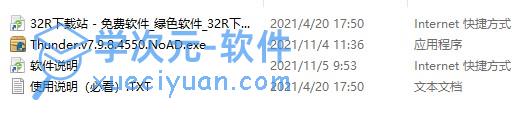
2、直接双击Thunder.v7.9.8.4550.NoAD.exe程序进行安装;
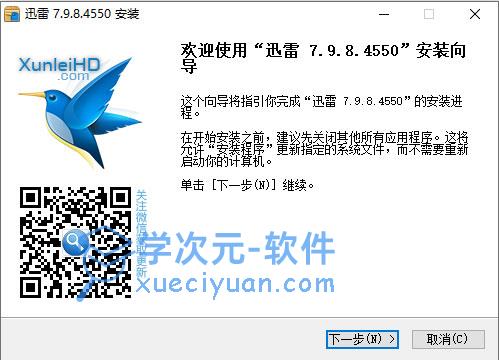
3、点击下一步即可;
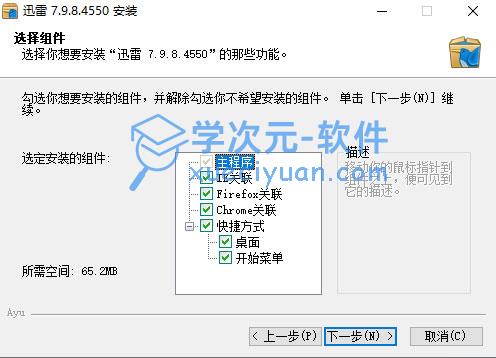
4、安装目录用户可自由选择;
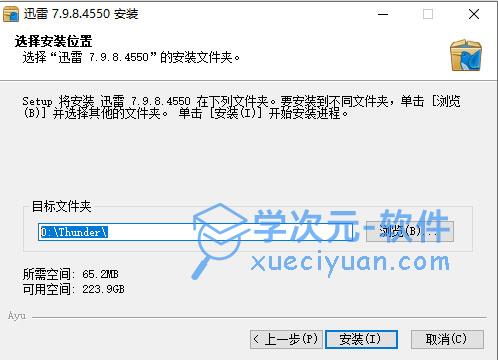
5、安装完成后打开就可以了,已经去除了广告,可放心使用;
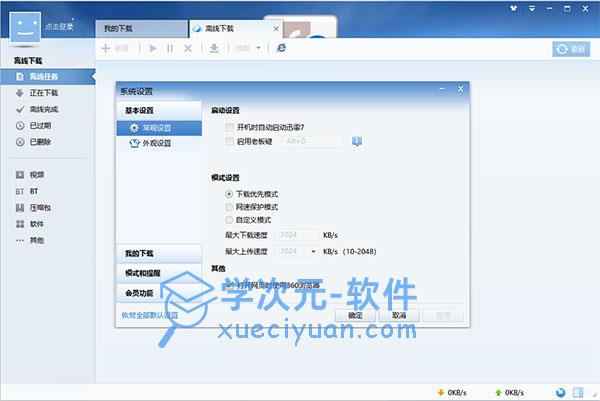
迅雷7怎么搜索资源
一、搜索资源
1、打开我们已经安装好的迅雷7,然后可以看到如下界面,在搜索框中输入要查找的内容,点击确定。
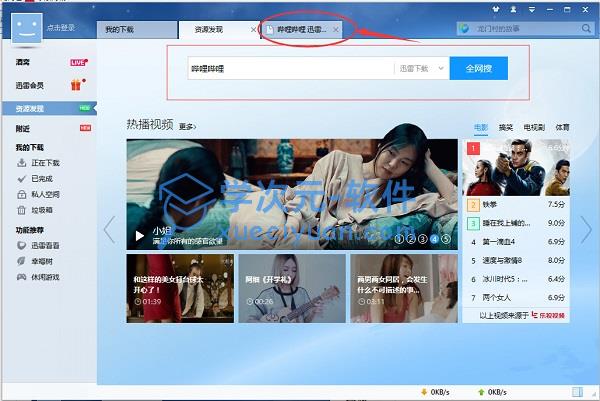
2、完成以上操作后就会看到查找内容的相关搜索信息。
二、下载资源
1、打开我们已经安装好的迅雷7,然后点击我的应用下的”免费高清下载“选项,如下图所示;
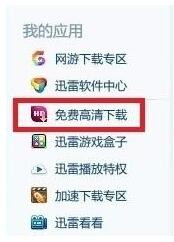
2、点击后在这里可以看到这里为我们推荐了很多热门电影和电视剧,在这里找到自己相要的资源然后点击”免费下载“

3、如果你选择的是电视剧,会进入到剧集详情页,可根据自己的需求来勾选剧集。如果没有其它要求可点击”全选“,这样将所有剧集全部下载下来,方便我们观看。
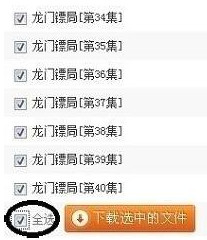
4、选择完成点击立即下载,之后会弹出新建任务对话框,在这里可对下载资源存储位置进行设置,设置完成就可以等待资源下载了。
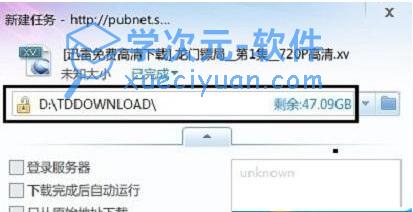
迅雷7怎么关闭更新
1、首先,关掉迅雷7软件;

2、在任务管理器中结束“Thunder”开头的进程;
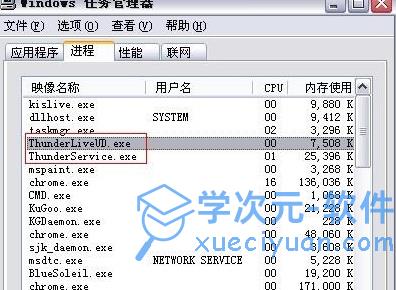
3、进入迅雷的安装目录(一般是“C:\Program Files\Thunder Network\Thunder”),进入“Program”文件夹;

4、找到“ThunderLiveUD.exe”,这个是迅雷更新的程序,删除;
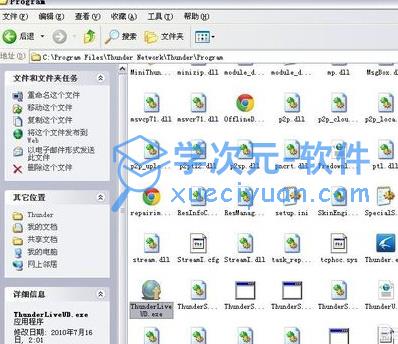
5、新建一个文件夹,重命名为“ThunderLiveUD.exe”,这样可以防止迅雷重新下载被删除的文件。
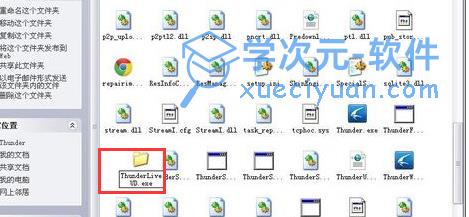
常见问题
迅雷7广告怎么去除?
1、通过修改系统hosts文件屏蔽迅雷广告
按照C盘/Windows/system32/drivers/etc的路径找到hosts文件,用记事本打开文件,在hosts文件下方添加下面两段代码,可以屏蔽广告:
127.0.0.1 plugin.xl7.xunlei.com
127.0.0.1 search.daquan.xunlei.com
也能够直接运行“1屏蔽迅雷广告.cmd”,效果相同。
2、删除迅雷安装过程中的插件
运行“2删除看看百度大冲锋.cmd”,并在保持其运行时安装迅雷,安装位置必须是“C:Program FilesThunder”。安装完成后终止批处理,且暂时不要启动迅雷。此目的是在安装迅雷的过程中删除“MiniXmpInstall.exe”、 “BBInside”及“FCMiniDownloader”文件夹。
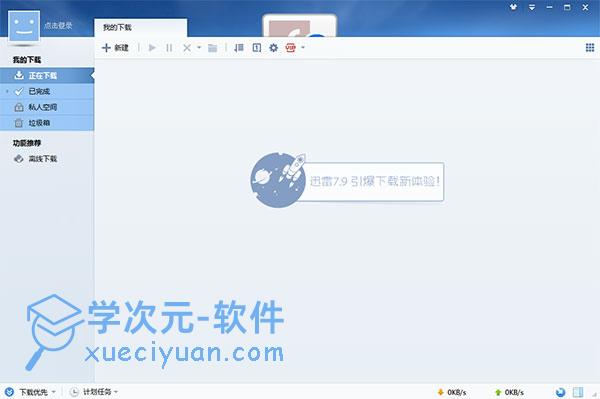
功能介绍
1、加快启动速度
启动速度慢的罪魁祸首是“频繁、大量进行硬盘读写”,从基础设计上追求最少、最精明的进行硬盘读写。
2、确保运行顺畅
避免了使用插件,并且极力推行了模块之间的异步协作。
3、从源头避免“卡顿”
加入了自我性能分析工具。深入剖析迅雷启动、运行过程中每个步骤的性能表现。任何可能导致“卡顿”的问题发生时,都能从根源上锁定并解决问题。
4、一键立即下载
以往的复杂操作不复存在,即便是通过手动输入下载地址的方式建立任务,迅雷5也能让你一键立即下载!
5、在开始前完成
在你点击“立即下载”前,便已经开始下载,甚至下载完成。
6、批量任务分组
增加的“任务组”功能,可以将批量任务归纳为1个任务,即便再多批量任务,也能一目了然!
7、智能任务分类
你不再需要亲自将任务归类了,当下载完成,迅雷5会根据文件类型自动分类。
8、探索下载奥秘
迅雷是如何进行下载的?下载时发生了什么?内置的“任务详情页”,让你清楚看到下载时的细节和事件。
全新风格的界面设计,别出心裁的操作动画。还提供了多款的动态皮肤。
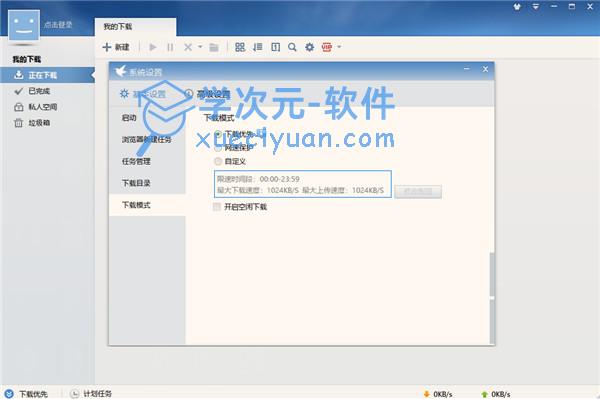
软件特色
1、资源发现:
选择你需要的信息资源,为你推荐最合适的资源列表。
2、任务详情:
任务详情页,给你一个一目了然的资源详情介绍。
3、性能革新:
避免使用插件,模块之间坚持异步协作为先,下载更顺畅。
4、在开始前完成:
在你点击“立即下载”前,便已经开始下载,甚至下载完成。
5、批量任务分组:
增加的“任务组”功能,可以将批量任务归纳为1个任务,即便再多批量任务,一看便知!
6、智能任务分类:
你不再需要亲自将任务归类了,当下载完成,会根据文件类型自动分类。
7、全新风格的界面设计:
别出心裁的操作动画,还提供了多款的动态皮肤。